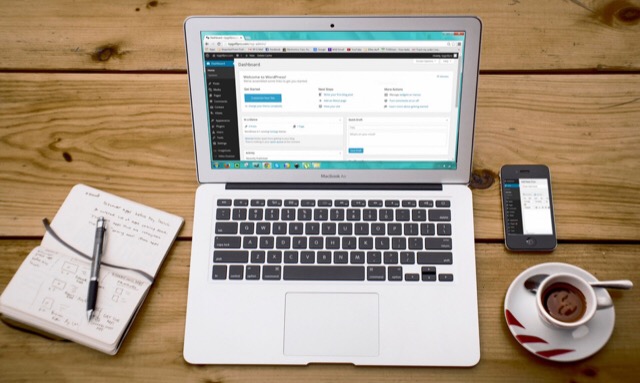
こんにちは、横浜メガネ(@yokohamamegane)です。
ついに、はてなProにして独自ドメインに変更しました。
元々、設定変更とか本当に苦手なんです。
ダメなんですよね。
他の人なら数時間でできるものに時間をかけてしまったのと、休みの日だったのもあって家族の起きている時間にできなかったのも重なってしまい、異常に時間がかかってしまいました。
まだ、終わっていないこともありますが、自分自身の備忘録も兼ねて、やったことを順番に記載します。
独自ドメイン取得前に行ったこと。
まず、独自ドメインを取得する前にしたことは、GoogleアナリティクスとGoogleサーチコンソールを紐付けすることからしました。
参考にさせてもらった記事はこちらです。
とても分かりやすくて助かりました。
ただですね、僕はまずこの作業で気付いたことがありました。
サーチコンソールに登録していない…。
はてなブログに移転した際にトライしましたが、どうしても登録できなかったんですよね。
改めてやってみたら簡単なことでした。
URLの登録を間違えていました。
それに気付いたのが、変更する5日前。
その時に紐付けをして、変更前に再度確認をしました。
サイトマップの送信なんて、初めてその時にやりましたねー。
知らないって、怖いです…。
はてなProの支払い方法。
はてなProへの登録費用の準備を、変更の2日前に行いました。
これはクレジットカード払いなどにしておけば、準備することはありません。
僕の場合は、家族にもブログの存在を秘密にしているので、履歴が残るクレジットカードや銀行を利用することができませんでした。
利用したのはコンビニでの支払い。
はてなProは、登録画面を見てもらうと分かりますが「ちょコム」というものを利用して支払いました。
ちょコムを利用してファミリーマートで支払うと、唯一手数料が無料だったので選びました。
コンビニ払いを選択するなら、手数料のかからないファミマ一択でしょうね。
ムームードメイン。
はてなProの支払いをファミマでするので、合わせて独自ドメイン取得代金も一緒に払いたかったので同じ日にしました。
取得したのは「ムームードメイン」です。
お名前.comなどで取得している方が多く、設定時の記事を書かれている方も多かったです。
これはもう完全に個人の好みだと思います。
僕がなぜムームーにしたかと言うと、ムームードメインの絵が「かわいかった」っのが一番の理由。
ただそれだけ。
そして、次の理由が「WHOIS公開情報」が最初から「代理公開する」になっていたからですね。
お名前.comだと、これがチェックを入れないといけない仕様になっています。
この「WHOIS公開情報」にチェックをしないと、自分の個人情報が公開されてしまうものなんです。
そして、これを防止するために「WHOIS公開情報」の設定をすると、ドメインを取得した会社の情報が出るようになります。
公にしていて気にしない人や企業なら問題ないですが、匿名でブログをやっている人には致命的です。
そして、お名前.comは登録時にチェックするのを忘れてしまうと、年間1,000円取られてしまいます。
それと、最初からチェックした状態にしていないところに少し疑問を感じたのでやめました。
この独自ドメイン取得代もファミリーマートで支払いましたが、この分については手数料が発生しています。
そして、ドメインって本当に値段の上がり下がりが凄いんですね。
独自ドメインの設定。
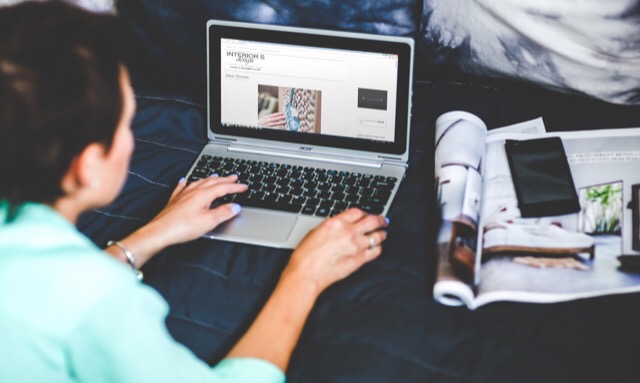
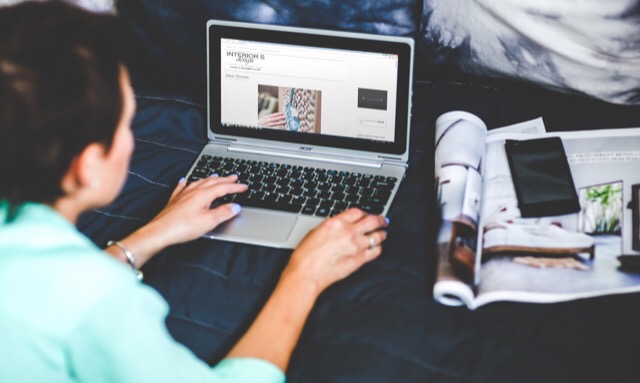
はてなProと独自ドメインは同じ日に設定しました。
設定した日は、2017年2月18日。
まず、ちょコムに入金してあるお金を『はてなポイント」に交換し、登録。
僕はとりあえず1年間で登録しました。
続いてムームーで取得したドメインの設定。
最後にはてなPro側で、独自ドメインを登録しました。
ここまでは、特につまずくことなくいけました。
それも、こちらの記事のおかげです。
本当にありがとうございました。
Google先生の設定。
次に行ったのが、GoogleサーチコンソールとGoogleアナリティクスの設定。
一番最初に設定していなかった話をしましたが、設定したことがここで役立ちます。
「知らないって、怖いです…」と、コメントしましたが、紐付けをしていなければ旧はてなブログから引き継ぐことができなかったと思います。
色々と調べていたら、サーチコンソールに登録しているのとしていないとでは、大きく違うらしいです。
なので、ここは是非やっておくべきですね。
ここでもお世話になったのがこちらです。
本当にありがとうございました。
直接検索。
Googleサーチコンソールとアナリティクスの設定後に確認したのが、設定したドメインをインターネットの検索窓へ直接入力して出てくるかです。
自分のブログが、ちゃんと認識さされているなら検索すれば出てきます。
僕は設定直後に検索をしましたが、まったく出てこなくて少し焦りました。
これが設定の得意な人なら問題にすることもないんでしょうが、僕は苦手な人。
何か失敗しているのかと焦りながらも、しばらく放置。
設定してから約12時間後に確認できたので安心しました。
アクセスを見ても、旧はてなブログからも訪問されているので問題ないと思っています。
もしもアフィリエイト。
次に行ったのが、登録している「もしもアフィリエイト」
ここに関しては、特段難しいこともなかったです。
登録サイトの変更を行って終了でした。
この「もしもアフィリエイト」登録していない人は、することをオススメします。
Amazonや楽天の商品も、このサイト内で提携することができます。
W報酬もうれしい制度です。


Twitterの変更。
Twitterのトップに表示してある、ブログURLの表示変更。
これも、プロフィール編集で問題なくできました。
今後やっていくこと。
・もしもアフィリエイト以外の登録しているサイトへの変更通知。
・Googleアドセンスへのサイト追加とブログへの表示。
・フェイスブックページの変更。
・ブログのデザイン変更。
これ以外もあるかもしれませんが、少しずつやっていきます。
まとめ。


こんな感じでの作業の流れで行いました。
設定の変更は、もの凄く面倒でしたが楽しかったです。
一つのことに対して、たくさんの記事を読めたのも楽しかった理由の一つかもしれません。
でも、もうやりたくないです。
全体的なProにするメリットは、こちらの記事を読みました。
ありがとうございました。
そして最後になりますが、新しいのがこちらになります。
「megane」は横浜メガネでやっているから入れたかったのと、「18」も好きな番号なので、どうしても入れたかったです。
好きな理由は特にないんですけど、好きなんですよね。
サッカーやっていた時も、背番号は18を選んでいたぐらい。
なので、変更した日も18日にしました。
では、長くなってしまいましたが、今後ともよろしくお願いいたします。
では、また〜。
今回も最後まで読んでいただき、本当にありがとうございました。
BT◯












